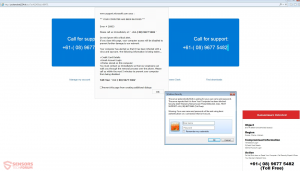 Dieser Artikel soll Ihnen zeigen, wie Sie das entfernen „Microsoft Alert“ Betrug von Ihrem Computer und wie Sie es wiederherstellen in den normalen Arbeitszustand zurück.
Dieser Artikel soll Ihnen zeigen, wie Sie das entfernen „Microsoft Alert“ Betrug von Ihrem Computer und wie Sie es wiederherstellen in den normalen Arbeitszustand zurück.
Eine neue Nachricht scamming, namens „Microsoft Alert“ und angezeigt durch eine betrügerische Website wird von Sicherheitsexperten berichtete Probleme für die Nutzer verursachen. Das scamming Pop-up erste Linie, ist mit der Hoffnung, in Gefahr zu sein, um Sie gefälschte Details über das System angezeigt werden, eine gefälschte Tech-Support-Nummer anrufen, um die Probleme zu lösen. Stattdessen, dies ist ein Tech-Support-Betrug, die Sie zu locken, zielen darauf ab, in eine riesige Summe Geld zu zahlen um ein Problem zu beheben, die nicht vorhanden. Wenn Ihr Computer wurde von dem „Microsoft Alert“ Pop-up-Betrug Virus kompromittiert, es ist wichtig, dass Sie diesen Artikel lesen und erfahren, wie Sie es von Ihrem Computer vollständig zu entfernen,.

Threat Zusammenfassung
| Name | „Microsoft Alert“ Scam |
| Art | Tech Support Betrug / Adware |
| kurze Beschreibung | Es ist Hauptziel ist es, Benutzer zu helfen, eine Tech-Support-Nummer in Angst nennen ihre Daten gefährdet sind und zahlt eine saftige Summe ein Problem zu beheben, das nicht existiert.. |
| Symptome | Sie erhalten auf der Web-Seite umgeleitet und es sperrt Ihren Web-Browser nach unten kurz danach. |
| Verteilungsmethode | Gebündelte Downloads und potenziell unsichere Programme |
| Detection Tool |
Überprüfen Sie, ob Ihr System von Malware betroffen ist
Herunterladen
Malware Removal Tool
|
Benutzererfahrung | Abonnieren Sie unseren Forum „Microsoft Alert“ Scam zu Besprechen. |

„Windows Malware erkannt“ Scam – Update Mai 2019
Es gibt eine Zunahme im technischen Support-Betrug bei den Namen von Microsoft ausnutzt.
Ein aktuelles Beispiel für einen solchen Betrug ist die so genannte [wplinkpreview url =”https://sensorstechforum.com/security-alert-what-is-it/”] Sicherheitsalarmmeldung. Weiter, die Sicherheitsalarmmeldung ist ähnlich [wplinkpreview url =”https://sensorstechforum.com/internet-security-alert-code-scam-remove/”] Internet Security Alert! Code: 055BCCAC9FEC. Beide der Scareware-Nachrichten werden versuchen, Sie eine Telefonnummer anrufen zu machen - 1-844-313-6006 oder (855)700-0815. als auch zu beachten, dass andere Zahlen verwendet werden können,, die alle behaupten, gebührenfrei zu sein, was nicht wahr ist.
Die Sicherheitsalarmmeldung, insbesondere, zeigt das Logo und den Namen von AVG Anti-Virus, aber es hat nichts mit der legitimen Sicherheitsfirma zu tun. All diese Betrügereien sind mehrere Websites verbunden, die verschiedenen Unterstützungslinien für ein angebliches Team von Microsoft Technikern schieben. Lass dich nicht von irgendetwas so Scareware Nachrichten behaupten täuschen, egal wie Alarmieren sie klingen, wie sie sind Produkte von sehr erfahrenen technischen Support-Betrügern.

„Windows Malware erkannt“ Scam – Ausbreitung
Der wichtigste Weg, über welche Programme, wie die „Microsoft Alert“ Software auf dem Computer ausbreiten kann per Software Bündelung sein kann. Diese Methode wird häufig durch das Herunterladen andere Programme von Drittanbietern durchgeführt, die in ihren Setups unerwünschter Software enthalten. Dieses Programm Installateure in der Regel nicht über die Dritt PUPs eingebettet, aber die Websites, die sie fördern kann es als eine Form des Marketings nutzen, indem „Helfer“ Programme Werbung, die nur so tun, als ob sie funktionieren.
Eine solche unerwünschte Programme sind oft der Hauptgrund, warum Sie solche Browser umleitet und Pop-ups, die Sie zu Websites führen, wie „Windows Malware erkannt“ oder andere Formen von Anzeigen und Websites.

„Windows Malware erkannt“ Scam - Zweck und Aktivität
Das primäre Ziel des Betrugs „Windows Malware erkannt“, Sie zu überzeugen, dass Ihr Computer ist in Gefahr. Es funktioniert espeically gut auf den Benutzern, die diese Art von Betrug zum ersten Mal und die Betrugs Tricks dieser Benutzer sehen, indem Sie die folgende Meldung an sie die Bereitstellung:
„Microsoft Alarm
Jemand versucht, Ihre Bankdaten zu stehlen, Kreditkartendetails & andere Logins. Bitte Rufen Sie Microsoft At 1-855-341-4034 Unmittelbar zu verhindern Datenverlust. Festplatte Sicherheit löschen in ab
Ihre Daten sind mit hohem Risiko
Um sofort das Problem zu beheben und Datenverlust Gebührenfrei anrufen verhindern:
Abschluss des Scanvorgangs
Der Server fragt nach Ihren Benutzernamen und das Passwort. Der Server meldet, dass es aus dem Netzwerk ist. Bitte beenden Sie NICHT ODER Starten Sie Ihren Computer, Zu tun, dass kann zu Datenverlust und Ausfall des Betriebssystems FÜHREN, DAMIT NICHT BOOTABLE SITUATION kompletten Datenverlust ENTSTEHEN. KONTAKT ADMINISTRATOREN DEPARTMENT das Thema auf TOLL LÖSEN FREE. Verdächtige Aktivität erkannt Ihrer IP-Adresse durch schädliche Viren in Ihrem Computer installiert. Gebührenfrei anrufen jetzt für jede Hilfe. Ihre Daten sind in großer Gefahr. Es ist eine kleine Datei aufgrund gleichen schädlichen Virus Debug Malware Fehler fehlt, Systemfehler. Bitte kontaktieren Sie Techniker das Problem zu beheben. Bitte öffnen Sie die Internet-Browser für Sicherheitsproblem zu Datenkorruption auf Ihrem Betriebssystem zu vermeiden.“
Der Betrug zielt darauf ab, das Opfer zu überzeugen, die Nummer anzurufen 1-855-341-4034 das ist der Grund für viele Phishing, scamming Betrug und Identitätsdiebstahl Arten von Betrug Berichte online. Die wichtigsten Berichte von den Opfern, die diese Nummer angerufen haben, dass sie mit dem technischen Support „Mitarbeitern“, die kontaktiert wurden gab vor dem offiziellen Microsoft-Support und bat die Opfer, um ihre persönlichen Informationen und andere Details über ihr Betriebssystem zu geben,. Von dort, das Opfer hat berichtet, dass sie ihr eine E-Mail, auf dem sie eine Datei senden, um sicherzustellen, zielt darauf ab, zu schaffen, darum gebeten, dass sie den Fernzugriff auf den Computern der Opfer zu gewinnen. Bevor sie so tun, als die Probleme, auf die Opfer Computer zu „reparieren“, die Betrüger einen hohen Preis zu um möchten bezahlt die Malware zu entfernen, etwas um $100 zu $300 USD, je nachdem, wie überzeugend Sie sind.
Außerdem, da die Software, die auf diese gefälschte Umleitung verwandt ist werbefinanziert, was bedeutet, dass es in Form einer Browser-Erweiterung oder anderen scheinbar hilfreichen Programm auf Ihrem PC installiert ist,, aber in Wirklichkeit soll es verschiedene Arten von Anzeigen auf Ihrem Computer angezeigt werden, sowie:
- Pop-ups.
- Browser Umleitungen.
- Banner.
- Ad-unterstützten Suchergebnisse.
Außerdem, solche unerwünschte Software können Sie auch auf andere Drittanbieter-Websites umleiten, die für Ihren Computer gefährlich sein kann, wie:
- Gefälschte Phishing-Seiten, die darauf abzielen Ihre Facebook und andere Login-Daten zu stehlen.
- Bösartige Websites, die direkt Ihren Computer mit Viren infizieren können.
Dies ist der Hauptgrund, warum es wichtig ist, um sofort Ihre Computer-Sicherheit und nicht die Nummer anrufen, im Zusammenhang mit dem Betrug „Windows Malware erkannt“.

Entfernen Sie „Microsoft Alert“ vollständig von Ihrem Computer
Oft ist es eine gute Praxis, die unerwünschte Software zu isolieren, die die Anzeige werden können „Windows Malware erkannt“ Ihr Computer umleitet auf und konzentrieren uns dann auf Entfernen. So entfernen Sie die „Microsoft Alert“ Software manuell, Sie können die manuelle Entfernung Anweisungen unter folgen, sehen, aber wenn Sie immer noch die Pop-ups und andere Adware, Empfehlungen sind, dass Sie die automatische Entfernung Anweisungen unter auf folgende konzentrieren und so oft Experten empfehlen, eine erweiterte Anti-Malware-Software zum Download und einen automatischen Scan läuft. Ein solches Programm wird alle unerwünschten Programme im Zusammenhang mit Ihrem Computer zu entfernen und sicherzustellen, dass Ihr Computer gegen zukünftige Infektionen geschützt ist und.
- Fenster
- Mac OS X
- Google Chrome
- Mozilla Firefox
- Microsoft Edge-
- Safari
- Internet Explorer
- Stop-Popups stoppen
So entfernen Sie "Microsoft Alert" -Betrug von Windows.
Schritt 1: Scannen Sie mit dem SpyHunter Anti-Malware-Tool nach "Microsoft Alert" -Betrug



Schritt 2: Starten Sie Ihren PC im abgesicherten Modus





Schritt 3: Deinstallieren Sie "Microsoft Alert" Scam und verwandte Software von Windows
Deinstallationsschritte für Windows 11



Deinstallationsschritte für Windows 10 und ältere Versionen
Hier ist ein Verfahren, in wenigen einfachen Schritten der in der Lage sein sollte, die meisten Programme deinstallieren. Egal ob Sie mit Windows arbeiten 10, 8, 7, Vista oder XP, diese Schritte werden den Job zu erledigen. Ziehen Sie das Programm oder den entsprechenden Ordner in den Papierkorb kann eine sehr schlechte Entscheidung. Wenn Sie das tun, Bits und Stücke des Programms zurückbleiben, und das kann zu instabilen Arbeit von Ihrem PC führen, Fehler mit den Dateitypzuordnungen und anderen unangenehmen Tätigkeiten. Der richtige Weg, um ein Programm von Ihrem Computer zu erhalten, ist es zu deinstallieren. Um das zu tun:


 Folgen Sie den Anweisungen oben und Sie werden erfolgreich die meisten Programme deinstallieren.
Folgen Sie den Anweisungen oben und Sie werden erfolgreich die meisten Programme deinstallieren.
Schritt 4: Bereinigen Sie alle Register, Created by “Microsoft Alert” Scam on Your PC.
Die in der Regel gezielt Register von Windows-Rechnern sind die folgenden:
- HKEY_LOCAL_MACHINE Software Microsoft Windows Currentversion Run
- HKEY_CURRENT_USER Software Microsoft Windows Currentversion Run
- HKEY_LOCAL_MACHINE Software Microsoft Windows Currentversion RunOnce
- HKEY_CURRENT_USER Software Microsoft Windows Currentversion RunOnce
Sie können auf sie zugreifen, indem Sie den Windows-Registrierungs-Editor und löschen Sie alle Werte öffnen, dort von "Microsoft Alert" Scam erstellt. Dies kann passieren, darunter indem Sie die Schritte:


 Spitze: Um einen Virus erstellten Wert zu finden, Sie können sich auf der rechten Maustaste und klicken Sie auf "Ändern" um zu sehen, welche Datei es wird ausgeführt. Ist dies der Virus Speicherort, Entfernen Sie den Wert.
Spitze: Um einen Virus erstellten Wert zu finden, Sie können sich auf der rechten Maustaste und klicken Sie auf "Ändern" um zu sehen, welche Datei es wird ausgeführt. Ist dies der Virus Speicherort, Entfernen Sie den Wert.
Video Removal Guide for “Microsoft Alert” Scam (Fenster).
Befreien Sie sich von "Microsoft Alert" -Betrug unter Mac OS X..
Schritt 1: Deinstallieren „Microsoft Alert“ Betrug und entfernen Sie die zugehörigen Dateien und Objekte





Ihr Mac zeigt Ihnen dann eine Liste der Elemente, die automatisch gestartet werden, wenn Sie sich einloggen. Geben Sie für verdächtige Apps identisch oder ähnlich zu „Microsoft Alert“ Scam. Überprüfen Sie die App, die Sie vom Laufen automatisch beenden möchten und wählen Sie dann auf der Minus ("-") Symbol, um es zu verstecken.
- Gehe zu Finder.
- In der Suchleiste den Namen der Anwendung, die Sie entfernen möchten,.
- Oberhalb der Suchleiste ändern, um die zwei Drop-Down-Menüs "Systemdateien" und "Sind inklusive" so dass Sie alle Dateien im Zusammenhang mit der Anwendung sehen können, das Sie entfernen möchten. Beachten Sie, dass einige der Dateien nicht in der App in Beziehung gesetzt werden kann, so sehr vorsichtig sein, welche Dateien Sie löschen.
- Wenn alle Dateien sind verwandte, halte das ⌘ + A Tasten, um sie auszuwählen und fahren sie dann zu "Müll".
Falls Sie "Microsoft Alert" Scam nicht über entfernen können Schritt 1 über:
Für den Fall, können Sie nicht die Virus-Dateien und Objekten in Ihren Anwendungen oder an anderen Orten finden wir oben gezeigt haben, Sie können in den Bibliotheken Ihres Mac für sie manuell suchen. Doch bevor dies zu tun, bitte den Disclaimer unten lesen:



Sie können den gleichen Vorgang mit den folgenden anderen wiederholen Bibliothek Verzeichnisse:
→ ~ / Library / Launchagents
/Library / LaunchDaemons
Spitze: ~ ist es absichtlich, denn es führt mehr LaunchAgents- zu.
Schritt 2: Scan for and remove “Microsoft Alert” Scam files from your Mac
Wenn Sie mit Problemen konfrontiert, auf Ihrem Mac als Folge unerwünschten Skripte und Programme wie „Microsoft Alert“ Scam, der empfohlene Weg, um die Bedrohung zu beseitigen ist durch ein Anti-Malware-Programm. SpyHunter für Mac bietet erweiterte Sicherheitsfunktionen sowie andere Module, die die Sicherheit Ihres Mac verbessern und ihn in Zukunft schützen.
Video Removal Guide for “Microsoft Alert” Scam (Mac)
Entfernen Sie "Microsoft Alert" -Betrug aus Google Chrome.
Schritt 1: Starten Sie Google Chrome und öffnen Sie das Drop-Menü

Schritt 2: Bewegen Sie den Mauszeiger über "Werkzeuge" und dann aus dem erweiterten Menü wählen "Extensions"

Schritt 3: Aus der geöffneten "Extensions" Menü suchen Sie die unerwünschte Erweiterung und klicken Sie auf den "Entfernen" Taste.

Schritt 4: Nach der Erweiterung wird entfernt, Neustart von Google Chrome durch Schließen sie aus dem roten "X" Schaltfläche in der oberen rechten Ecke und starten Sie es erneut.
Löschen Sie "Microsoft Alert" -Betrug aus Mozilla Firefox.
Schritt 1: Starten Sie Mozilla Firefox. Öffnen Sie das Menü Fenster:

Schritt 2: Wählen Sie das "Add-ons" Symbol aus dem Menü.

Schritt 3: Wählen Sie die unerwünschte Erweiterung und klicken Sie auf "Entfernen"

Schritt 4: Nach der Erweiterung wird entfernt, Neustart Mozilla Firefox durch Schließen sie aus dem roten "X" Schaltfläche in der oberen rechten Ecke und starten Sie es erneut.
Deinstallieren Sie "Microsoft Alert" Scam von Microsoft Edge.
Schritt 1: Starten Sie den Edge-Browser.
Schritt 2: Öffnen Sie das Drop-Menü, indem Sie auf das Symbol in der oberen rechten Ecke klicken.

Schritt 3: Wählen Sie im Dropdown-Menü wählen "Extensions".

Schritt 4: Wählen Sie die mutmaßlich bösartige Erweiterung aus, die Sie entfernen möchten, und klicken Sie dann auf das Zahnradsymbol.

Schritt 5: Entfernen Sie die schädliche Erweiterung, indem Sie nach unten scrollen und dann auf Deinstallieren klicken.

Entfernen Sie "Microsoft Alert" -Betrug aus Safari
Schritt 1: Starten Sie die Safari-App.
Schritt 2: Nachdem Sie den Mauszeiger an den oberen Rand des Bildschirms schweben, Klicken Sie auf den Safari-Text, um das Dropdown-Menü zu öffnen.
Schritt 3: Wählen Sie im Menü, klicke auf "Einstellungen".

Schritt 4: Danach, Wählen Sie die Registerkarte Erweiterungen.

Schritt 5: Klicken Sie einmal auf die Erweiterung, die Sie entfernen möchten.
Schritt 6: Klicken Sie auf 'Deinstallieren'.

Ein Popup-Fenster erscheint, die um Bestätigung zur Deinstallation die Erweiterung. Wählen 'Deinstallieren' wieder, und die „Microsoft Alert“ Scam werden entfernt.
Beseitigen Sie "Microsoft Alert" -Betrug aus dem Internet Explorer.
Schritt 1: Starten Sie Internet Explorer.
Schritt 2: Klicken Sie auf das Zahnradsymbol mit der Bezeichnung "Extras", um das Dropdown-Menü zu öffnen, und wählen Sie "Add-ons verwalten".

Schritt 3: Im Fenster 'Add-ons verwalten'.

Schritt 4: Wählen Sie die Erweiterung aus, die Sie entfernen möchten, und klicken Sie dann auf "Deaktivieren".. Ein Pop-up-Fenster wird angezeigt, Ihnen mitzuteilen, dass Sie die ausgewählte Erweiterung sind zu deaktivieren, und einige weitere Add-ons kann auch deaktiviert werden. Lassen Sie alle Felder überprüft, und klicken Sie auf 'Deaktivieren'.

Schritt 5: Nachdem die unerwünschte Verlängerung wurde entfernt, Starten Sie den Internet Explorer neu, indem Sie ihn über die rote Schaltfläche "X" in der oberen rechten Ecke schließen und erneut starten.
Entfernen Sie Push-Benachrichtigungen aus Ihren Browsern
Deaktivieren Sie Push-Benachrichtigungen von Google Chrome
So deaktivieren Sie Push-Benachrichtigungen im Google Chrome-Browser, folgen Sie bitte den nachstehenden Schritten:
Schritt 1: Gehe zu Einstellungen in Chrome.

Schritt 2: In den Einstellungen, wählen "Erweiterte Einstellungen":

Schritt 3: Klicken "Inhaltseinstellungen":

Schritt 4: Öffnen Sie “Benachrichtigungen":

Schritt 5: Klicken Sie auf die drei Punkte und wählen Sie Blockieren, Ändern oder Löschen Optionen:

Entfernen Sie Push-Benachrichtigungen in Firefox
Schritt 1: Gehen Sie zu Firefox-Optionen.

Schritt 2: Gehe zu den Einstellungen", Geben Sie "Benachrichtigungen" in die Suchleiste ein und klicken Sie auf "Einstellungen":

Schritt 3: Klicken Sie auf einer Site, auf der Benachrichtigungen gelöscht werden sollen, auf "Entfernen" und dann auf "Änderungen speichern".

Beenden Sie Push-Benachrichtigungen in Opera
Schritt 1: In der Oper, Presse ALT + P um zu Einstellungen zu gehen.

Schritt 2: In Einstellung suchen, Geben Sie "Inhalt" ein, um zu den Inhaltseinstellungen zu gelangen.

Schritt 3: Benachrichtigungen öffnen:

Schritt 4: Machen Sie dasselbe wie bei Google Chrome (unten erklärt):

Beseitigen Sie Push-Benachrichtigungen auf Safari
Schritt 1: Öffnen Sie die Safari-Einstellungen.

Schritt 2: Wählen Sie die Domain aus, von der Sie Push-Popups möchten, und wechseln Sie zu "Verweigern" von "ermöglichen".
“Microsoft Alert” Scam-FAQ
What Is “Microsoft Alert” Scam?
The “Microsoft Alert” Scam threat is adware or Browser Redirect Virus.
Es kann Ihren Computer erheblich verlangsamen und Werbung anzeigen. Die Hauptidee ist, dass Ihre Informationen wahrscheinlich gestohlen werden oder mehr Anzeigen auf Ihrem Gerät erscheinen.
Die Entwickler solcher unerwünschten Apps arbeiten mit Pay-per-Click-Schemata, um Ihren Computer dazu zu bringen, riskante oder verschiedene Arten von Websites zu besuchen, mit denen sie möglicherweise Geld verdienen. Aus diesem Grund ist es ihnen egal, welche Arten von Websites in den Anzeigen angezeigt werden. Dies macht ihre unerwünschte Software indirekt riskant für Ihr Betriebssystem.
What Are the Symptoms of “Microsoft Alert” Scam?
Es gibt verschiedene Symptome, nach denen gesucht werden muss, wenn diese bestimmte Bedrohung und auch unerwünschte Apps im Allgemeinen aktiv sind:
Symptom #1: Ihr Computer kann langsam werden und allgemein eine schlechte Leistung aufweisen.
Symptom #2: Sie haben Symbolleisten, Add-Ons oder Erweiterungen in Ihren Webbrowsern, an die Sie sich nicht erinnern können.
Symptom #3: Sie sehen alle Arten von Anzeigen, wie werbefinanzierte Suchergebnisse, Popups und Weiterleitungen werden zufällig angezeigt.
Symptom #4: Auf Ihrem Mac installierte Apps werden automatisch ausgeführt und Sie können sich nicht erinnern, sie installiert zu haben.
Symptom #5: In Ihrem Task-Manager werden verdächtige Prozesse ausgeführt.
Wenn Sie eines oder mehrere dieser Symptome sehen, Dann empfehlen Sicherheitsexperten, Ihren Computer auf Viren zu überprüfen.
Welche Arten von unerwünschten Programmen gibt es??
Laut den meisten Malware-Forschern und Cyber-Sicherheitsexperten, Die Bedrohungen, die derzeit Ihr Gerät beeinträchtigen können, können sein betrügerische Antivirensoftware, Adware, Browser-Hijacker, Clicker, gefälschte Optimierer und alle Formen von PUPs.
Was tun, wenn ich eine habe "Virus" like “Microsoft Alert” Scam?
Mit wenigen einfachen Aktionen. Zuallererst, Befolgen Sie unbedingt diese Schritte:
Schritt 1: Finden Sie einen sicheren Computer und verbinden Sie es mit einem anderen Netzwerk, nicht der, mit dem Ihr Mac infiziert war.
Schritt 2: Ändern Sie alle Ihre Passwörter, ausgehend von Ihren E-Mail-Passwörtern.
Schritt 3: Aktivieren Zwei-Faktor-Authentifizierung zum Schutz Ihrer wichtigen Konten.
Schritt 4: Rufen Sie Ihre Bank an Ändern Sie Ihre Kreditkartendaten (Geheim Code, usw.) wenn Sie Ihre Kreditkarte für Online-Einkäufe gespeichert oder mit Ihrer Karte Online-Aktivitäten durchgeführt haben.
Schritt 5: Stellen Sie sicher, dass Rufen Sie Ihren ISP an (Internetprovider oder -anbieter) und bitten Sie sie, Ihre IP-Adresse zu ändern.
Schritt 6: Ändere dein WLAN Passwort.
Schritt 7: (Fakultativ): Stellen Sie sicher, dass Sie alle mit Ihrem Netzwerk verbundenen Geräte auf Viren prüfen und diese Schritte wiederholen, wenn sie betroffen sind.
Schritt 8: Installieren Sie Anti-Malware Software mit Echtzeitschutz auf jedem Gerät, das Sie haben.
Schritt 9: Versuchen Sie, keine Software von Websites herunterzuladen, von denen Sie nichts wissen, und halten Sie sich von diesen fern Websites mit geringer Reputation im allgemeinen.
Wenn Sie diese Empfehlungen befolgen, Ihr Netzwerk und alle Geräte werden erheblich sicherer gegen Bedrohungen oder informationsinvasive Software und auch in Zukunft virenfrei und geschützt.
How Does “Microsoft Alert” Scam Work?
Einmal installiert, “Microsoft Alert” Scam can Daten sammeln Verwendung Tracker. Bei diesen Daten handelt es sich um Ihre Surfgewohnheiten, B. die von Ihnen besuchten Websites und die von Ihnen verwendeten Suchbegriffe. Sie werden dann verwendet, um Sie gezielt mit Werbung anzusprechen oder Ihre Informationen an Dritte zu verkaufen.
“Microsoft Alert” Scam can also Laden Sie andere Schadsoftware auf Ihren Computer herunter, wie Viren und Spyware, Dies kann dazu verwendet werden, Ihre persönlichen Daten zu stehlen und riskante Werbung anzuzeigen, die möglicherweise auf Virenseiten oder Betrug weiterleiten.
Is “Microsoft Alert” Scam Malware?
Die Wahrheit ist, dass Welpen (Adware, Browser-Hijacker) sind keine Viren, kann aber genauso gefährlich sein da sie Ihnen möglicherweise Malware-Websites und Betrugsseiten anzeigen und Sie dorthin weiterleiten.
Viele Sicherheitsexperten klassifizieren potenziell unerwünschte Programme als Malware. Dies liegt an den unerwünschten Effekten, die PUPs verursachen können, B. das Anzeigen störender Werbung und das Sammeln von Benutzerdaten ohne das Wissen oder die Zustimmung des Benutzers.
About the “Microsoft Alert” Scam Research
Die Inhalte, die wir auf SensorsTechForum.com veröffentlichen, this “Microsoft Alert” Scam how-to removal guide included, ist das Ergebnis umfangreicher Recherchen, harte Arbeit und die Hingabe unseres Teams, Ihnen zu helfen, das Spezifische zu entfernen, Adware-bezogenes Problem, und stellen Sie Ihren Browser und Ihr Computersystem wieder her.
How did we conduct the research on “Microsoft Alert” Scam?
Bitte beachten Sie, dass unsere Forschung auf unabhängigen Untersuchungen basiert. Wir stehen in Kontakt mit unabhängigen Sicherheitsforschern, Dank dessen erhalten wir täglich Updates über die neueste Malware, Adware, und Browser-Hijacker-Definitionen.
Weiter, the research behind the “Microsoft Alert” Scam threat is backed with Virustotal.
Um diese Online-Bedrohung besser zu verstehen, Bitte lesen Sie die folgenden Artikel, die sachkundige Details bieten.


